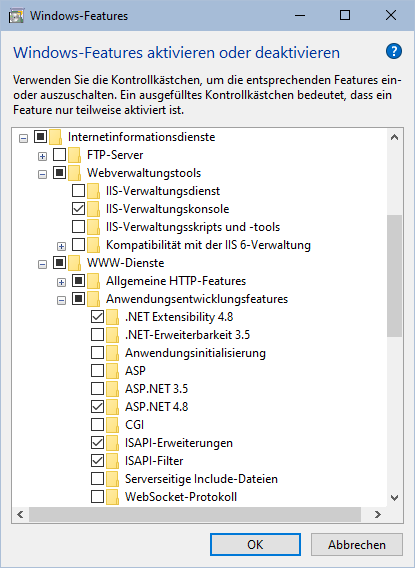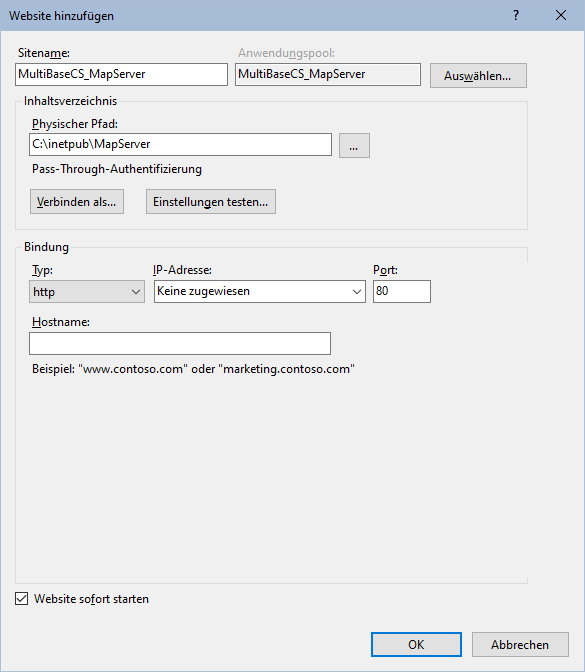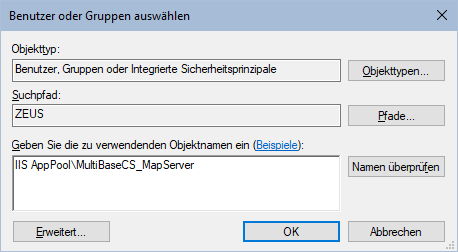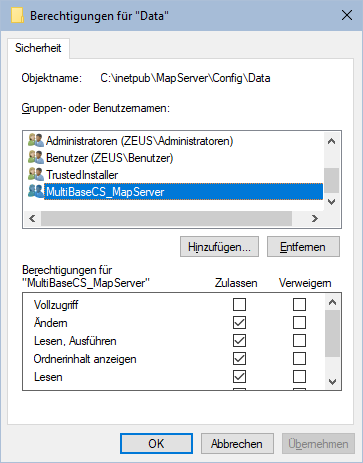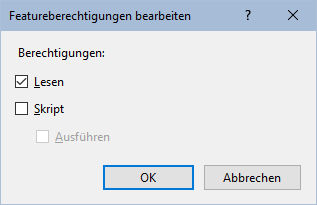Der MultiBaseCS MapServer ermöglicht das Bereitstellen von WMS- und WFS-Diensten aus einer lokalen MultiBaseCS Datenbank.
Zur Nutzung des MultiBaseCS MapServers müssen zunächst folgende Windows Features im Betriebssystem aktiviert werden:
•Aktivieren sie die Internetinformationsdienste
•Aktivieren Sie die Webverwaltungstool und
odort speziell die IIS-Verwaltungskonsole
•Aktivieren Sie die WWW-Dienste/ Anwendungsentwicklungsfeatures folgende Option
oASP .NET 4.8
Durch die Aktivierung dieser beiden Optionen werden weitere abhängige Feature aktiviert. Diese werden ebenfalls für die Lauffähigkeit des MultiBaseCS MapServers benötigt.
Schließen Sie den Dialog mit Klick auf die Schaltfläche [OK]. Nun werden alle erforderlichen Windows Features installiert.
Wir empfehlen das MapServer-Verzeichnis in das inetpub-Verzeichnis zu legen (C:\inetpub\MapServer).
Öffnen Sie das Windows Startmenü und geben Sie IIS ein. Es wird der Internetinformationsdienste (IIS)- Manager angezeigt. Starten Sie dieses Verwaltungswerkzeug.
•Navigieren Sie im linken Teil des Verwaltungsfensters zu den Sites und erweitern Sie diesen Knoten.
•Löschen Sie die Default Web Site, sofern diese nicht verwendet wird. Andernfalls kommt es im weiteren Konfigurationsverlauf zu einem Konflikt durch eine überlagerte Site-Bindung.
•Legen Sie über das Kontextmenü (rechte Maustaste) eine neue Website an.
•Geben Sie im Dialog Website hinzufügen eine Bezeichnung für die neue Website an, z. B. MultiBaseCS_MapServer.
•Wählen Sie den physischen Pfad des MapServer-Verzeichnisses aus.
•Schließen Sie den Dialog mit Klick auf die Schaltfläche [OK]. Wurde die neue Website fehlerfrei konfiguriert, so wird diese nun automatisch gestartet.
|
Für einige Verzeichnisse in der MultiBaseCS MapServer-Verzeichnisstruktur werden Lese- und Schreibrechte benötigt.
Folgende Verzeichnisse benötigen Lese- und Schreibrechte:
..\Config\Data
..\Images\MapIcons
..\Logs
Tipp: Verwenden Sie als Benutzer für die Rechtevergabe den Application-Pool-Identity.
z. B. IIS AppPool\MultiBaseCS_MapServer
Weisen Sie diesem Nutzer Änderungsrechte zu.
Entziehen Sie den eben konfigurierten Verzeichnissen das Recht, Scripte auszuführen. Andernfalls könnten Angreifer potentiell eingeschleusten Schadcode in diesen Verzeichnissen zur Ausführung bringen.
•Navigieren Sie dazu im IIS-Manager in die Verzeichnisstruktur der Website und klicken Sie das entsprechende Verzeichnis an (..\Config\Data).
•Klicken Sie doppelt auf die Schaltfläche Handlerzuordnung.
•Klicken Sie im Bereich Aktionen (rechts im Fenster) auf den Eintrag Featureberechtigungen bearbeiten.
•Entfernen Sie die Berechtigung für die Skripte.
Wiederholen Sie die vorgenannten Schritte für die weiter oben angegebenen Verzeichnisse!
|
Öffnen Sie einen Browser Ihrer Wahl und geben Sie in der Adresszeile http://localhost/ ein.
Bis zum Öffnen der Konfigurationsseite kann nun einige Zeit vergehen, da die Website zunächst kompiliert werden muss. Dieser Vorgang sollte maximal eine Minute dauern.
|
Melden Sie sich zunächst als Administrator an der Website an. Das Initial-Kennwort für den Administratorzugang lautet admin.
Nach der Erstanmeldung sollten Sie ein neues Kennwort vergeben. Bitte speichern Sie dieses Kennwort in Ihrem Kennwortmanager!
|